
ВКонтакте әлеуметтік желісінің белсенді пайдалану процесінде сіз стандартты шрифтті басқаларға ауыстырудың қажеті болуы мүмкін. Бұл ресурстардың осындай негізгі құралдарын жүзеге асыру үшін, өкінішке орай, мүмкін емес. Біз әртүрлі интернет-бақылаушылар үшін стильді кеңеюдің артықшылығын пайдалануды ұсынамыз. Осы тәсілдің арқасында сізге ВК сайтының негізгі кесте стильдері негізінде тақырыптарды пайдалануға және жасауға мүмкіндік беріледі.
Көрсетілген қосымша заманауи веб-браузерлерде бірдей жұмыс істейді, алайда біз Google Chrome мысалына әсер етеміз.
Нұсқаулар барысында сіз нұсқаулықпен сіз, сіз тек қаріппен ғана емес, VK сайтының бүкіл дизайнын айтарлықтай өзгертуге болады.
Мәселені шешудің барлық мүмкін нұсқалары туралы білу үшін VK сайтында қаріпті өзгерту тақырыбына қосымша мақалалар оқығанды ұсынамыз:
VK мәтінін қалай масштабтауға болады
Майлы шрифті қалай жасауға болады
VK мәтінді қалай жасауға болады
Стильді орнатыңыз
Интернет-шолғышқа арналған стильді қолданбада ресми сайт жоқ, оны тікелей қосымша дүкеннен жүктей аласыз. Барлық кеңейту мүмкіндіктері толығымен тегін қолданылады.
Chrome Store сайтына барыңыз
- Берілген сілтемені пайдалану үшін Google Chrome веб-шолғышына арналған «Қосу» дүкенінің негізгі бетіне өтіңіз.
- «Дүкенді іздеу» мәтіндік өрісін пайдалану, кеңейтуді «стильді» тауып алыңыз.
- «Орнату» түймесін «Кез-келген сайт үшін стильді - жеке тақырыптар блогыңыз» бөлімінен пайдаланыңыз.
- Диалогтық терезедегі «Кеңейтімді орнату» түймесін басу арқылы веб-шолғышқа қосылуды растау мүмкін емес.
- Ұсыныстарды орындағаннан кейін сіз автоматты түрде кеңейту басталу бетіне қайта бағытталасыз. Осы жерден сіз дайындалған іздеуді пайдаланып, кез-келген сайт үшін, соның ішінде Вконтакте үшін толығымен жаңа дизайн жасаңыз.
- Сонымен қатар, сізге тіркелу немесе авторизациялау мүмкіндігі беріледі, бірақ бұл осы кеңеюдің жұмысына әсер етпейді.
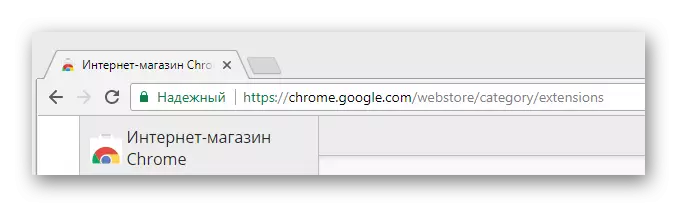

Іздеуді жеңілдету үшін, элементті қарама-қарсы нүкте қоюды ұмытпаңыз. «Кеңейтімдер».
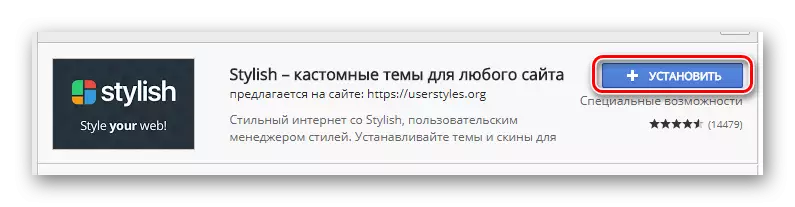
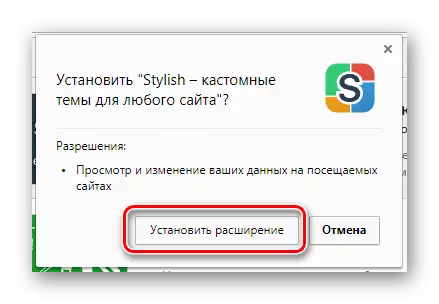
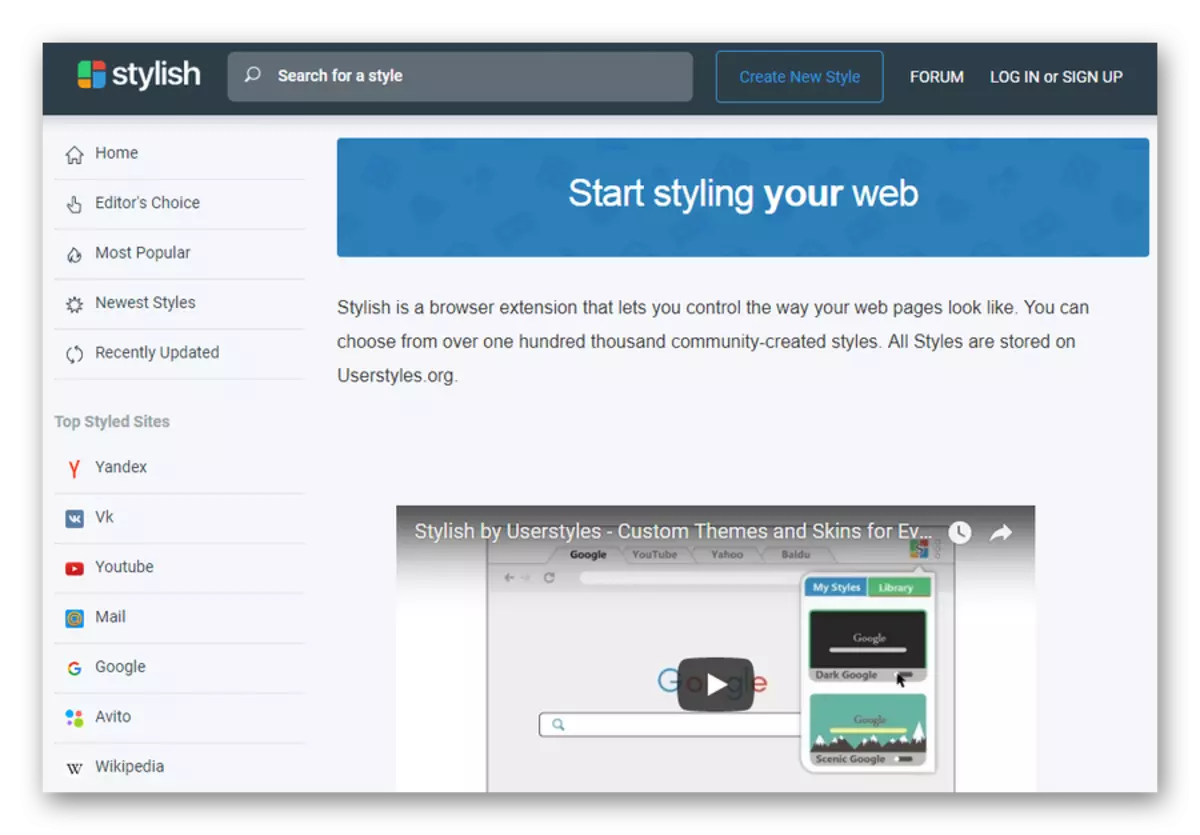
Негізгі бетте осы қосымшаның бейне шолуымен танысуды ұсынамыз.
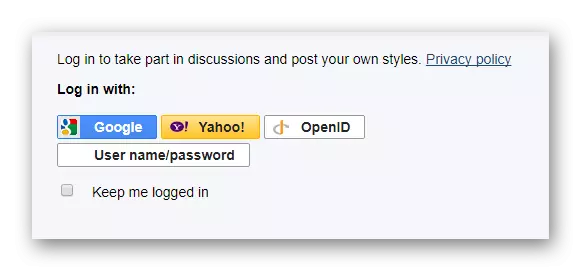
Егер сіз VC дизайнын өзіңіз ғана емес, сонымен бірге басқа да мүдделі пайдаланушылар үшін де, сонымен бірге басқа да мүдделі пайдаланушылар үшін де қажет болса, тіркеу қажет екенін ескеріңіз.
Қосымшаны орнату және дайындау процесі аяқталады.
Біз дайын дизайн стильдерін қолданамыз
Айтқаны айтылғандай, стильді қолдану тек жасауға ғана емес, сонымен қатар әртүрлі сайттардағы басқа адамдардың дизайн стильдерін қолдануға мүмкіндік береді. Сонымен бірге, бұл қосымша жұмыс қабілеттілігімен проблемалар туғызбай, және біз ертедегі мақалалардың бірінде қарастырылған кеңейтімдермен жиі кездеседі.Тақырыпты орнатқан немесе жойған кезде, дизайнды жаңарту бетті қосымша қайта жүктеуді қажет етпестен нақты уақытта орын алады.
Біз стильді редактормен жұмыс жасаймыз
Үшінші тарап көліктерін пайдалану арқылы қаріптің мүмкін өзгерісін түсініп, сіз осы процеске қатысты тәуелсіз әрекеттерге тікелей бара аласыз. Осы мақсатта сіз алдымен арнайы стильді кеңейту редакторын ашуыңыз керек.
- Вконтакте сайтына өтіп, осы ресурстың кез-келген бетіне барыңыз, шолғышта арнайы құралдар тақтасындағы стильді кеңейту белгішесін нұқыңыз.
- Қосымша мәзірді ашу үшін үш тігінен жасалған үш нүктесі бар түймесін басыңыз.
- Ұсынылған тізімнен «Стиль жасау» таңдаңыз.
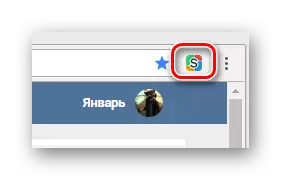
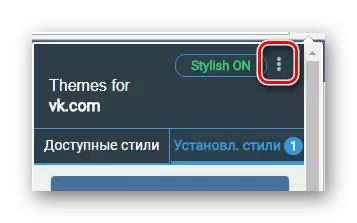

Енді сіз стильді кеңейту кодексінің арнайы редакторымен бетте аяқтағансыз, сіз Вконтакте шрифтінің өзгеруін бастай аласыз.
- «Код 1» өрісіне келесі таңбалар жиынтығын енгізу керек, бұл кейіннен осы мақаланың ішіндегі кодтың негізгі элементі болады.
- Меңзерді бұйра кронштейндер арасында орнатыңыз және Enter пернесін екі рет нұқыңыз. Ол сізден нұсқаулардан код сызықтарын орналастыру қажет болатын құрылған аймақта.
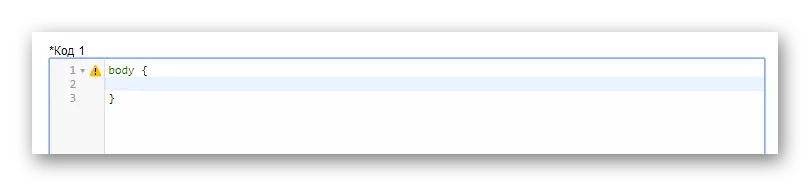
Ұсыныс назардан тыс қалуға және барлық кодты бір жолға жазуға болады, бірақ эстетиктердің бұл бұзылуы сізді болашақта шатастыруы мүмкін.
- Қаріпті тікелей өзгерту үшін келесі кодты пайдалану керек.
- Қаріп өлшемін, оның ішінде кез-келген сандарды, келесі жолға өзгерту үшін осы кодты пайдаланыңыз:
- Егер сізде дайын қаріпті безендіргіңіз келсе, сіз мәтіннің мәнерін өзгерту үшін кодты пайдалана аласыз.
Шрифт стилі: қиғаш;
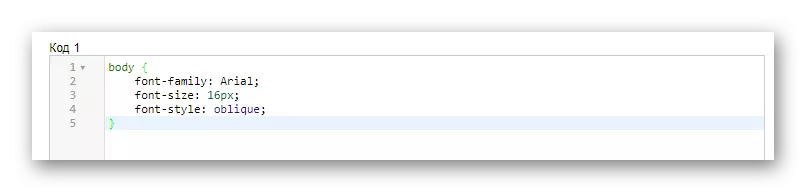
Бұл жағдайда мән үшеуінің бірі болуы мүмкін:
- Қалыпты - қарапайым шрифт;
- Курсив - курсив;
- Қиғаш - бейім.
- Майлану үшін сіз келесі код параметрін пайдалана аласыз.
Шрифт салмағы: 800;

Көрсетілген код келесі мәндерді алады:
- 100-900 - майлы дәреже;
- Қалың - қалың мәтін.
- Жаңа қаріпке арналған қосымша ретінде сіз оның түсін өзгерте аласыз, келесі жолды арнайы кодты аласыз.
- Өзгертілген түс VK веб-сайтында тұрақты түрде көрсетілуі үшін, сіз «дене» сөзінен кейін, үтірлер арқылы, кейбір тегтерден кейін бірден жасалған кодтың басына қосу керек.
- VK веб-сайтында жасалған дизайн қалай көрсетілетінін тексеру үшін, беттің сол жағында «Атауды енгізіңіз» өрісін толтырыңыз және Сақтау түймесін басыңыз.
- Дизайнды сіздің көзқарастарыңызға толықтай қанағаттандыру үшін кодты өңдеңіз.
- Барлығын дұрыс жасағаннан кейін, сіз Вконтакте веб-сайтындағы қаріптің өзгеретінін көресіз.
- Стиль дайын болған кезде «Тапсырыс» түймесін пайдалануды ұмытпаңыз.
Дене {}
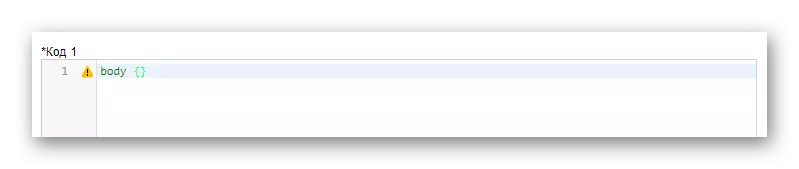
Бұл код мәтін Вконтакте сайтында өзгертілетінін білдіреді.
Шрифт-отбасы: Arial;
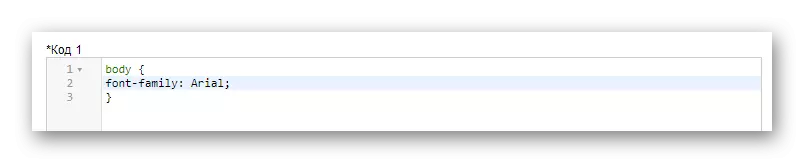
Мән ретінде сіздің операциялық жүйеңізде қол жетімді әртүрлі қаріптер болуы мүмкін.
Шрифт өлшемі: 16px;

Санды сіздің қалауыңызға байланысты орнатуға болатындығын ескеріңіз.
Түсі: сұр;
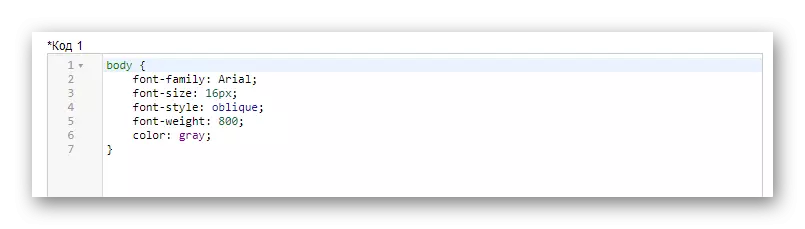
Мәтіндік атау, RGBA- және Hex-код қолданып, кез-келген түстер болуы мүмкін.
Дене, Div, Span, a
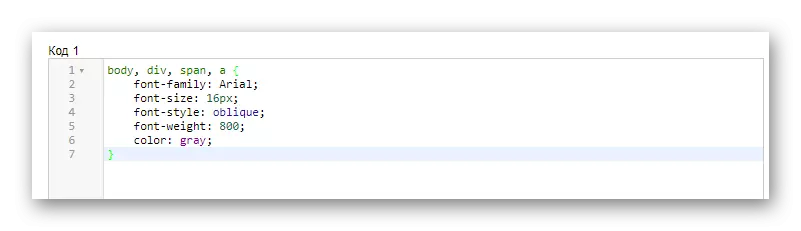
Біздің кодты қолдануды ұсынамыз, себебі VK веб-сайтында барлық мәтіндік блоктарды түсіреді.
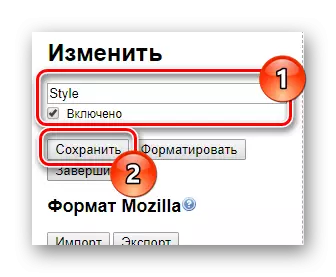
Кенені орнатыңыз «Басталған»!
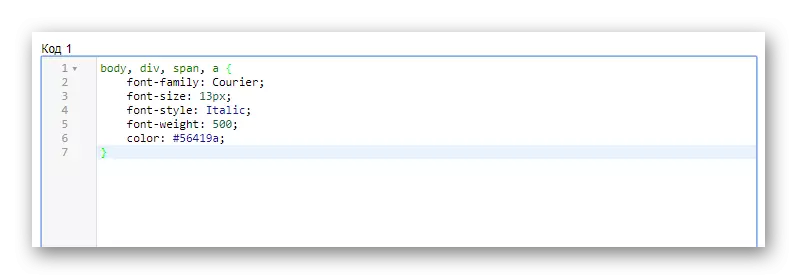
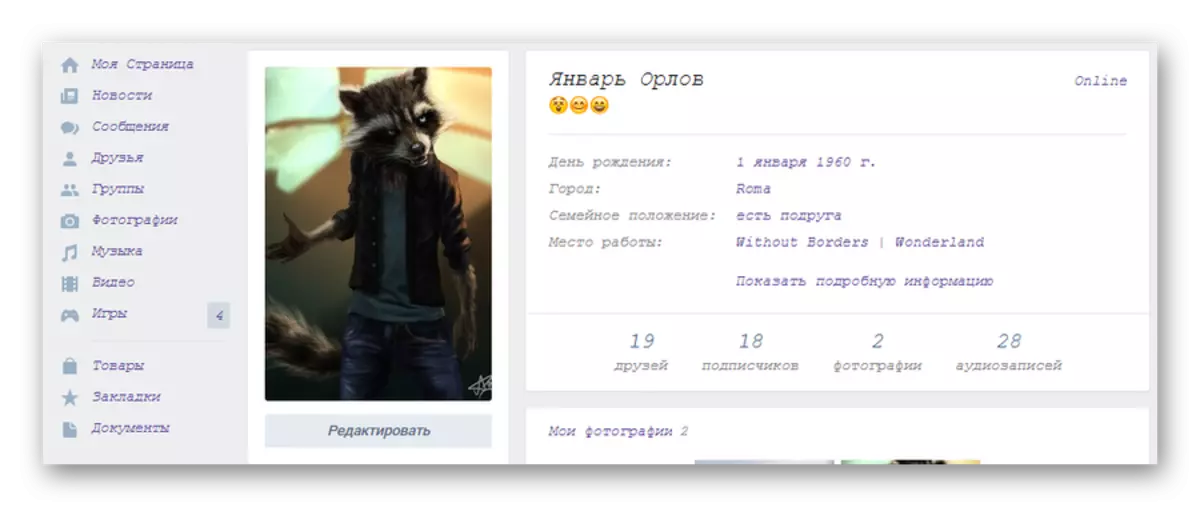

Біз сізден түсіну қиындықсыз оқу процесінде үміттенеміз. Әйтпесе, біз сізге әрқашан көмектесуге қуаныштымыз. Іске сәт!
